物流渠道是指在Shopee购物前台买家可以选择的配送渠道,是您在开店之初必须进行设置的内容。您需要至少打开一种物流渠道。在本文,您将学习如何设置物流渠道。
1、物流渠道是什么?
物流渠道是指在Shopee购物前台买家可以选择的配送渠道,只有您已经在卖家中心开启的物流渠道,才会显示到商品的前台页面,买家才能进行选择。
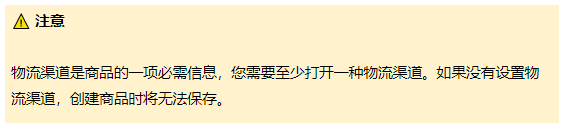

2、如何开启物流渠道?
您需要完成以下两个步骤,才能开启物流渠道。
步骤一:开启商店的物流渠道
步骤二:编辑个别商品的物流渠道
步骤一:开启商店的物流渠道
进入【卖家中心】,点击左上方的【物流设置】,点击物流渠道右侧的【箭头图示】,就可以对该物流渠道做进一步的设定。
2.您可以在此选择:
①是否开启这一物流渠道:开启之后,买家才能在前台选择这一渠道。
②是否开启货到付款:这一选项仅会在支持货到付款(Cash On Delivery)的站点出现,目前包括印尼,越南,泰国,菲律宾和台湾虾皮。
③是否设为首选的物流方式:即商品默认的物流渠道。


步骤二:设置个别商品的物流渠道
1.前往商品详情页
●分站点卖家中心:点击【卖家中心】>>【我的商品】,进入个别商品的编辑页面,下拉找到【运费】,开启/关闭单个商品的物流渠道。
●中国卖家中心:点击【卖家中心】>>【我的商品】,进入个别商品的编辑页面,下拉找到【运费】,开启/关闭单个商品的物流渠道。

2.点击物流渠道旁的【铅笔图示】,您可选择卖家承担运费(包邮)。请注意,若勾选了“我会负担运费”选项,那么邮费将由卖家支付(且该设置默认为今后新建的商品开启,请慎用)。

⚠️ 注意
如果您在新增商品时,所选的类目在该物流渠道禁运,将无法开启该物流渠道,并提示“selected category is not supported”,您需要更换物流渠道:

如果您在更新商品时,新选择的商品类目是该物流渠道禁运(提示:“selected category is not supported”)则您需要关闭该物流渠道才能更新商品:

3、如何批量设置商品物流渠道?
●分站点卖家中心:前往【卖家中心>>我的商品 >>批量工具 】,在批量工具的下拉菜单中选择批量上传(如果是新增商品)或批量更新(如果是更新已有商品)。
●中国卖家中心:中国卖家中心暂无批量上传店铺商品功能,如果您需要为商品批量开启物流渠道,请先发布全球商品后,再参考下文《如何批量更新商品物流渠道》部分更新。


在下载模板中,选择基本模板并下载。

打开下载好的电子表格,开启对应支持的物流渠道,并且补充其他商品信息。然后上传模板即可。注意只有在商店设定中开启物流渠道后,该物流渠道才会显示在表格中。

4、如何批量更新商品物流渠道?
如果您有多个商品需要更新物流渠道,可以进行批量更新。
●分站点卖家中心:前往【卖家中心】>>【我的商品】>>【批量工具 】,在批量工具的下拉菜单中选择批量更新功能。然后选择运送资料模板,点击生成。
●中国卖家中心:前往【卖家中心】>>【店铺商品 】>>【批量工具 】,在批量工具的下拉菜单中选择批量更新功能。然后选择运送资料模板,点击生成。

打开生成的模板。
在每个渠道的“运送切换/渠道开关”这一列,可以在模板中开启/关闭商品的物流渠道。更新完之后再上传模板即可。

⚠️ 注意
如果模板中的类目是渠道A的禁止刊登类目,且卖家选择开启该物流渠道,则上传/更新结果将显示失败或部分成功。下载结果文件,将看到失败原因为系统不支持此类目“The category is not supported by the shipping option: Standard Express Product”。

5、如果没有设置物流渠道会怎么样?
如果您在创建/编辑商品时没有开启物流渠道,则商品不能被保存。
在单个编辑/创建时:当卖家编辑/创建商品时没有激活物流渠道,则保存时会弹出错误信息。

在批量编辑/创建时:未开启物流的商品在报错文件中会显示错误原因“请至少开启一个物流渠道”/“至少一个物流渠道应该被启用”。
本文链接:http://www.awyerwu.com/3444.html ,转载需注明文章链接来源:http://www.awyerwu.com/
- 喜欢(0)
- 不喜欢(0)














